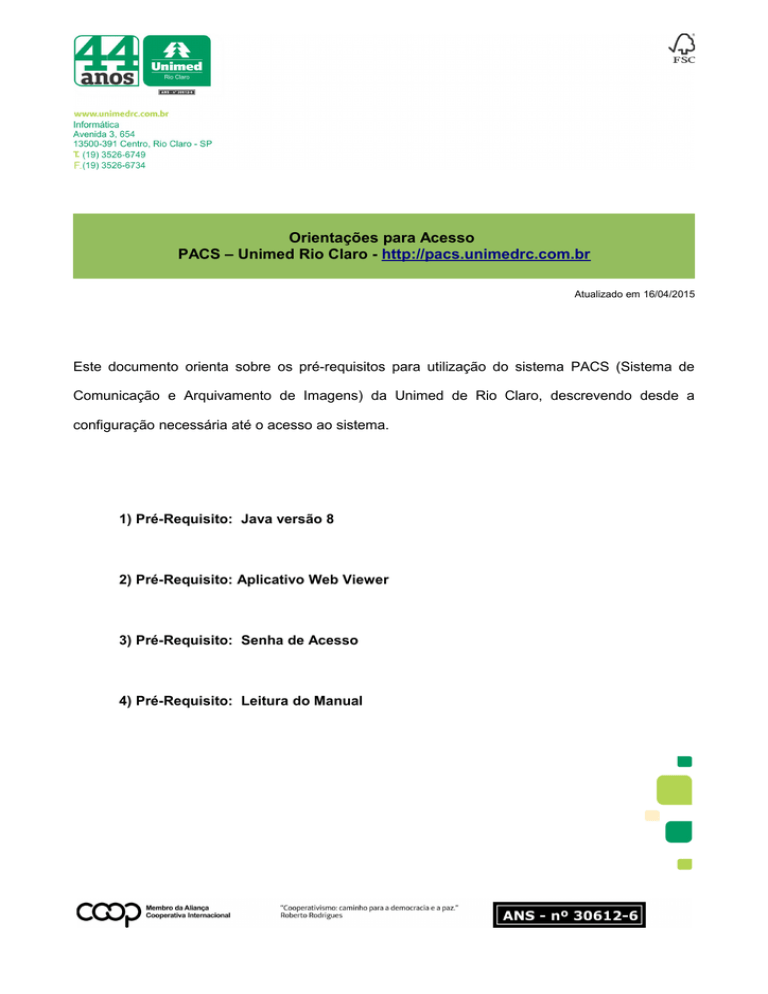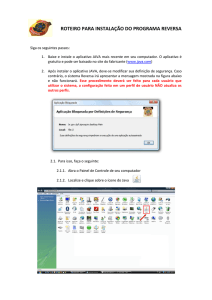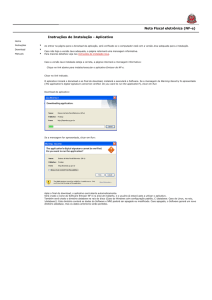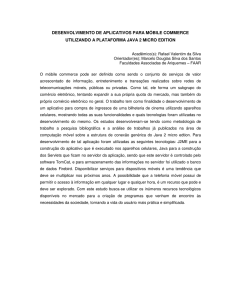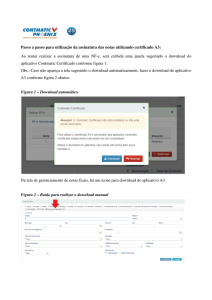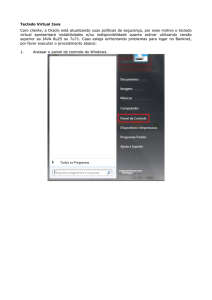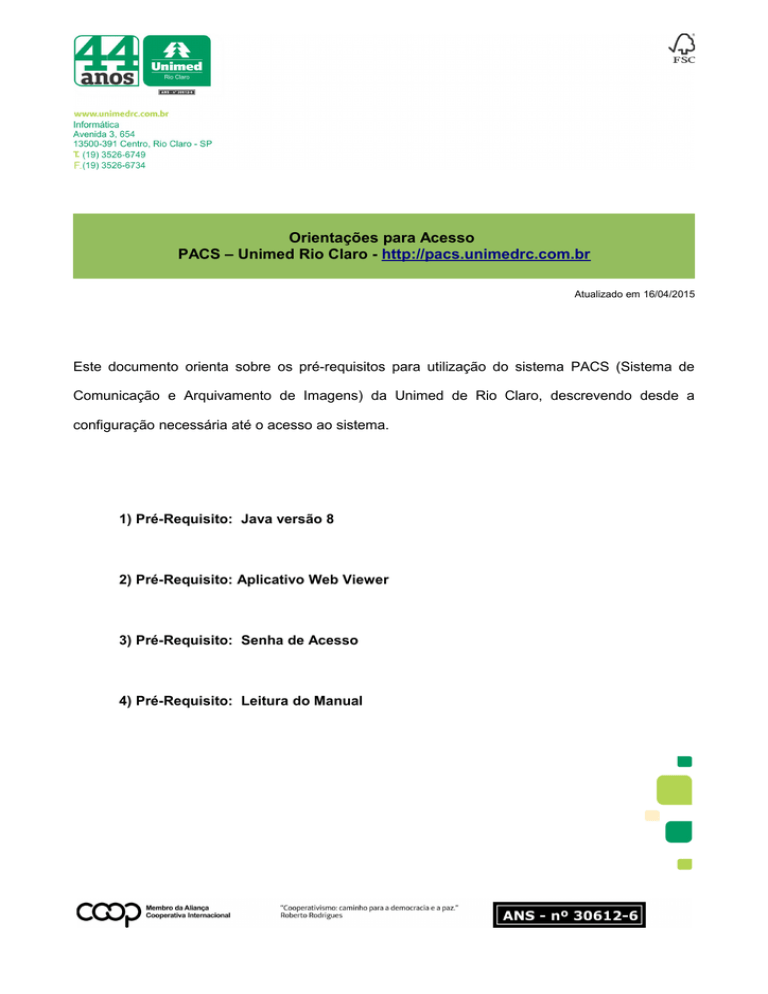
Orientações para Acesso
PACS – Unimed Rio Claro - http://pacs.unimedrc.com.br
Atualizado em 16/04/2015
Este documento orienta sobre os pré-requisitos para utilização do sistema PACS (Sistema de
Comunicação e Arquivamento de Imagens) da Unimed de Rio Claro, descrevendo desde a
configuração necessária até o acesso ao sistema.
1) Pré-Requisito: Java versão 8
2) Pré-Requisito: Aplicativo Web Viewer
3) Pré-Requisito: Senha de Acesso
4) Pré-Requisito: Leitura do Manual
1) Pré-Requisito: Java versão 8
Para o correto funcionamento da visualização de imagens é necessário possuir em seu
computador a versão citada acima.
Se você já possui a versão 8 instalada em seu computador, então continue a leitura a partir do
item “2) Pré-Requisito: Aplicativo Web Viewer”. Caso não tenha a versão 8 instalada em seu
computador, continue lendo as orientações deste item.
Para verificar qual versão encontra-se instalado é necessário seguir os passos abaixo:
•
Clique no link: http://www.java.com/pt_BR/download/installed.jsp
•
Clique no botão Verificar Versão do Java
•
Caso esteja instalada uma versão anterior, será exibida a sugestão para atualização da
versão. Recomendamos clicar no botão Faça o Download Gratuito do Software Java
para que a versão seja atualizada.
•
Em seguida, clique no botão Concordar e Inicializar o Download Gratuito
•
Após a conclusão do download, clique duas vezes no arquivo recebido para iniciar a
instalação e a sequência de telas abaixo será exibida.
•
Clique em Instalar e na tela seguinte clique em Fechar.
Dica: Após a instalação da versão recomendada do Java e do aplicativo do médico ou paciente
(Vide Pré-Requisito descrito a seguir) não consiga utilizar o sistema, é possível que existam
várias versões do Java instalado no computador.
Neste caso, recomendamos visitar o link abaixo e seguir as orientações do fabricante do Java
para remover todas as versões instaladas.
•
http://www.java.com/pt_BR/download/uninstall.jsp
2) Pré-Requisito: Aplicativo Web Viewer
Para visualizar as imagens dos exames médicos é necessário instalar o aplicativo Web Viewer
que está disponível no site do PACS Unimed.
Clique no link Aplicativo para Médicos ou Aplicativo para Pacientes conforme imagem abaixo
para realizar o download do arquivo. A diferença entre os aplicativos é que o primeiro é exclusivo
para acesso de médicos.
Quando terminar o download do arquivo, bastará clicar duas vezes no arquivo baixado para iniciar
o processo de instalação e em seguida visualizar a tela de login do Web Viewer
A instalação do aplicativo também cria um atalho na Área de
Trabalho (Desktop) do Windows.
Para acessos futuros bastará clicar no ícone criado na
Área de Trabalho.
O ícone para acesso de pacientes chama-se Web Viewer Paciente
3) Pré-Requisito: Senha de Acesso
O acesso ao sistema é permitido somente para médicos e pacientes do plano de saúde da
Unimed Rio Claro.
A identificação (login e senha) para os médicos é a mesma utilizada no site da Unimed Rio Claro
para acesso à Linha Direta.
O login e senha para pacientes podem ser solicitados em atendimento de exame por imagem no
Hospital Unimed.
4) Pré-Requisito: Leitura do Manual
No site do PACS Unimed também está disponível o link Manual para download de um documento
elaborado para facilitar a utilização do aplicativo.
O arquivo original e atualizado deste documento pode ser obtido no site do PACS Unimed
clicando-se na opção Orientações para Acesso, conforme figura abaixo.
A equipe do Suporte Técnico da Unimed está à disposição pelo telefone (19) 3526-6749
para auxiliar em eventuais dúvidas.